

|
Microsoft Excel是Microsoft为使用Windows和Apple Macintosh操作系统的电脑编写的一款电子表格软件。直观的界面、出色的计算功能和图表工具,再加上成功的市场营销,使Excel成为最流行的个人计算机数据处理软件。 有时用户还会遇到这种情况,需要将一行“ABCDEF”,转换为一列“ABCDEF”,即行与列的数据互换。如果一个一个进行手工转换则会浪费大量时间。下面介绍两种轻松互换行与列数据的技巧。 方法一:使用快捷菜单STEP01:打开“体育成绩表.xlsx”工作簿,选择A1:L2单元格区域,单击鼠标右键,在弹出的隐藏菜单中选择“复制”选项,如图3-53所示。 STEP02:将光标移动到“Sheet3”工作表中的A1单元格,单击鼠标右键,在弹出的隐藏菜单中选择“粘贴选项”列表下的“转置”选项即可,如图3-54所示。 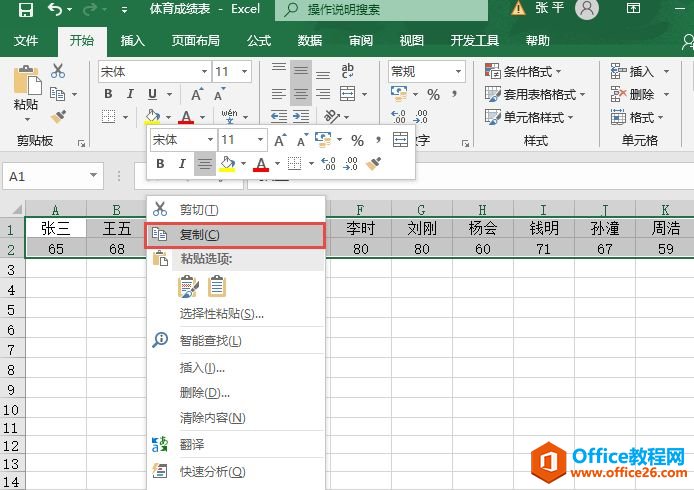 图3-53 复制单元格区域 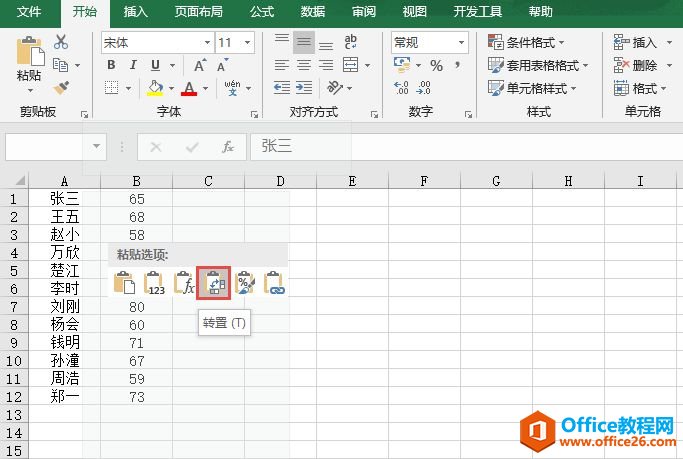 图3-54 选择“转置”选项 方法二:使用功能区中的按钮STEP01:选择A1:L2单元格区域,切换至“开始”选项卡,单击“剪贴板”组中的“复制”下三角按钮,在展开的下拉列表中选择“复制”选项,如图3-55所示。 STEP02:将光标移动到“Sheet4”工作表中的A1单元格,切换至“开始”选项卡,在“剪贴板”组中单击“粘贴”下三角按钮,在展开的下拉列表中选择“转置”选项即可完成行列转置,如图3-56所示。 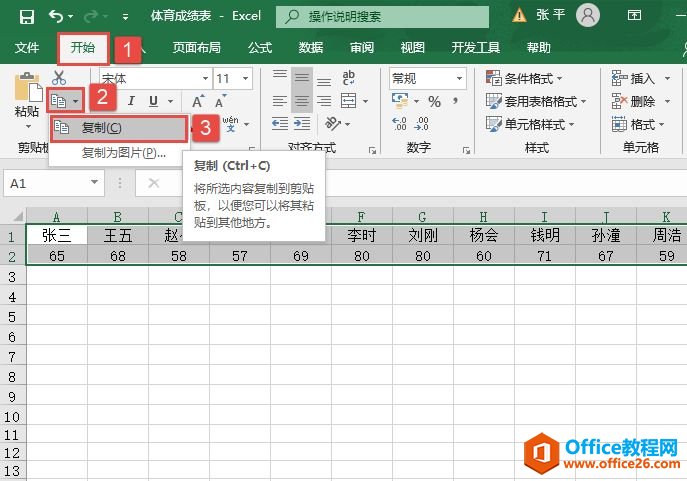 图3-55 选择“复制”选项 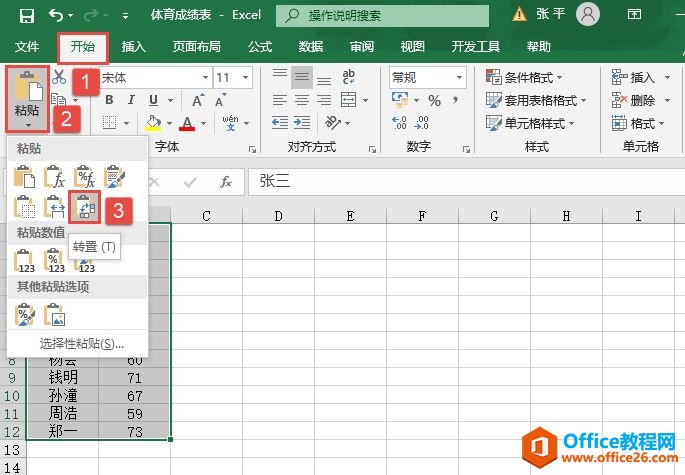 图3-56 选择“转置”选项 Excel整体界面趋于平面化,显得清新简洁。流畅的动画和平滑的过渡,带来不同以往的使用体验。 |
温馨提示:喜欢本站的话,请收藏一下本站!